【EV剪辑官方正式版下载】EV剪辑官方正式版 v2.3.6 电脑正式版
软件介绍
EV剪辑官方正式版是一款功能强大且完全免费的视频剪辑软件,用户可以通过这款软件轻松快捷地对视频文件进行剪辑、拼接、截取操作,可以任意拼接视频,在视频任意时间段里进行截取,在这里无需你掌握专业的视频剪辑知识,也不需要复杂的操作流程,动动手就能剪辑制作出精美的小视频,大家快来试试吧。
EV剪辑官方正式版内置了相当全面和丰富功能的插件,而且滤镜和贴纸的内容也很丰富,不同的选择有着不同的风格,海量音乐,为你视频添加背景音乐,所有音乐任你选,视频效果支持实时预览,剪辑成功后直接一键导出,十分方便简单。
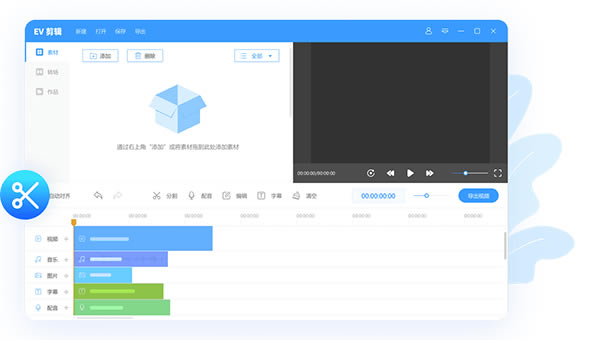
软件特色
1、小巧稳定
运行稳定,实现快速打开,无闪退无需担心崩溃
小巧简单,体积小功能大,操作界面清晰易上手
2、变速导出
变速导出,可选多种速率,玩转各类视频APP
3、操作简便轻松
新建工程,导入视频资源,拖动待剪辑的视频文件到编辑区即可
可预览剪辑效果,剪辑完成后,点击文件导出菜单即可导出已剪辑的视频文件并保存
4、视频任意位置删除拼接
从素材区拖动图片到编辑区,定位到指定位置截断,并进行删除等操作
可同时添加多个视频,实现多视频之间的无痕拼接
支持自定义图片水印添加
功能介绍
转场特效炫目 视频更精彩
多种视频转场效果,轻松增添视频亮点
特效编辑方便,时长位置均可随意调整,你的视频,由你掌控
小巧稳定
便捷小巧,界面简单易上手。运行稳定,占用内存更小
素材添加多样 创造更灵活
支持多种图片格式载入,生成图片水印
添加字幕,创建模板,字体字号颜色均可自定义设置,多音轨添加音乐,让您随心所欲自由搭配
视频编辑更简单
支持多轨操作,逐帧剪辑,实现毫秒级别定位剪切
画中画营造混合效果,去除原声,一键配音,对视频进行二次创造
EV剪辑官方正式版使用教程
第一步:素材准备
1、打开EV剪辑官方正式版进行登录
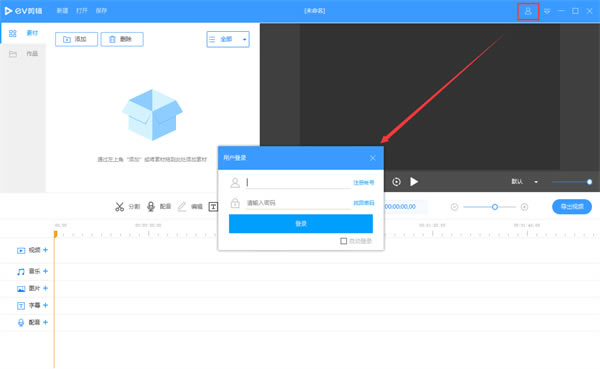
2、点击添加,选择自己要剪辑的素材(包括音乐、图片、视频等),如果不能添加则说明EV剪辑不支持对此类型的素材进行编辑,需要转换为标准mp4/mp3等格式。
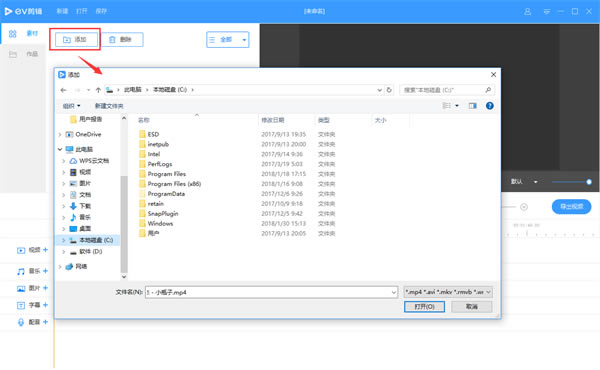
3、将已经载入的素材(图中红框所示)逐一拖到下面的轨道上,具体操作为:鼠标左键选择其中一项,按住鼠标左键不放,将其拖动到下方松开鼠标即可。
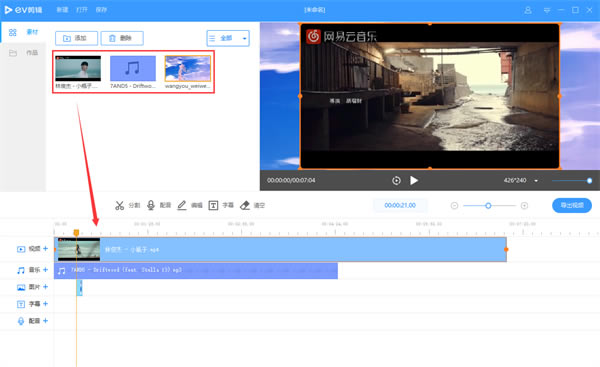
第二步:编辑素材
1、去除不需要的部分,使用分割工具。分割是对任意素材(包括图片、视频等在内)进行裁剪,点击分割会出现一把剪刀。拖动黄色可移动的标线到不需要部分的起始点,剪下第一刀,再移动黄色标线到不需要的结束点剪下第二刀。
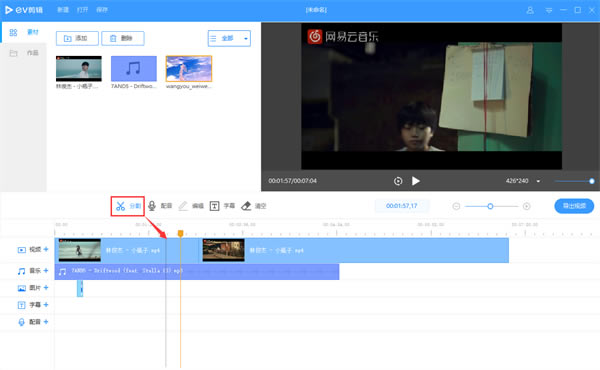
2、为素材配音或添加字幕。点击配音按钮,就开始录音,想停止录音按下键盘的空格键即可;添加字幕首先需要点击字幕创建字幕模板,然后添加字幕内容。
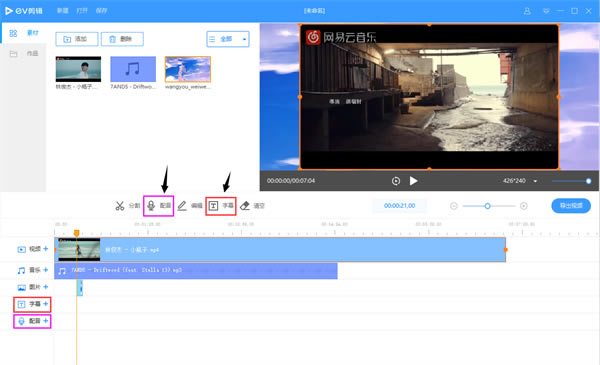
第三步:保存
1、清空是指对轨道上的素材进行全部删除,请一定谨慎使用!
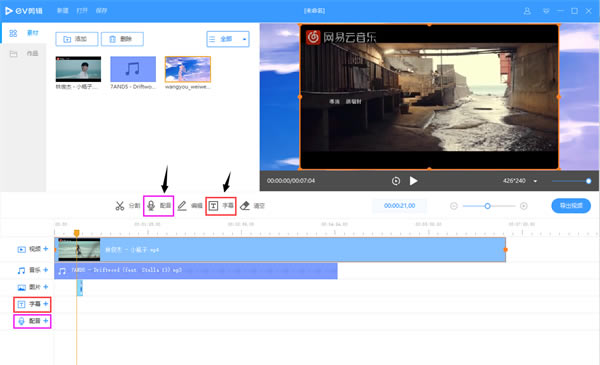
2、对视频进行保存,点击左上方的保存,选择需要保存的位置。这里的保存仅仅是指保存了这个项目,便于下次直接打开项目进行编辑,注意并不是保存的视频!保存视频的话需要点击【导出视频】!
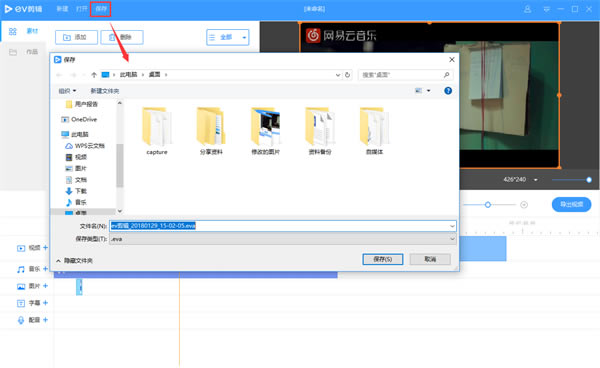
3、新建:是这个视频剪辑结束导出完成后,新建下一个项目,选择保存的位置和名称,点击创建后出现一个空白的编辑界面,在里面进行重新添加编辑。
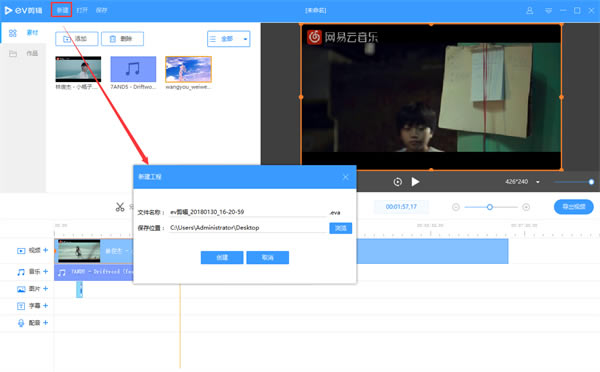
4、打开:是指打开之前保存的项目,找到以.eva结尾的项目进行导入,可对之前的项目进行重新编辑修改。
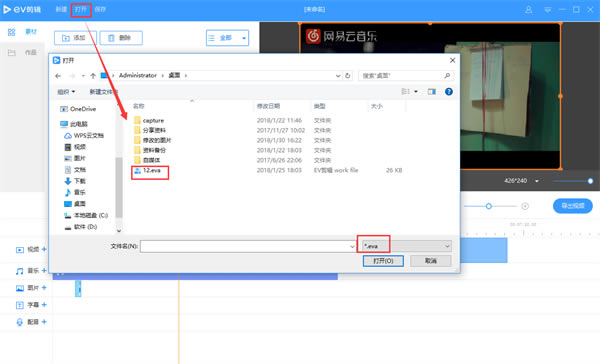
5、作品:是不用通过查找文件就可以直接打开之前保存的项目,点击可以进行重新编辑加工。(素材和打开的区别:素材是只能找到之前保存在一个文件夹里的项目,而打开是可以导入保存在不同地方的项目,如果第一次保存的项目在桌面,第二次保存在别的盘里,那么素材只会显示第一次保存在桌面的项目。)
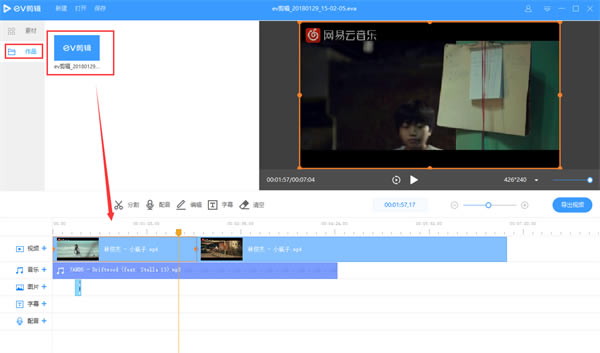
6、导出视频:对编辑结束的视频进行导出,点击【导出视频】,可以在弹出的窗口里进行一些导出参数的设置,通常情况下选择【推荐】即可。
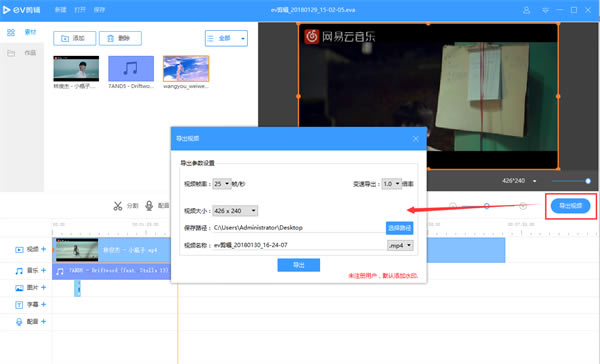
软件优势
运行稳定,实现快速打开,无闪退无需担心崩溃
小巧简单,体积小,功能大,操作界面清晰,使用方便
安全可靠,绝不会携带第三方恶意插件、木马等有害电脑安全信息
支持本地视频上传
您可以随时查看工作信息
支持添加音乐、图片、字幕、配音等
您可以将视频导出到指定的文件夹
支持一键清除所有操作设置
……
点击下载媒体软件 >>本地高速下载
点击下载媒体软件 >>百度网盘下载